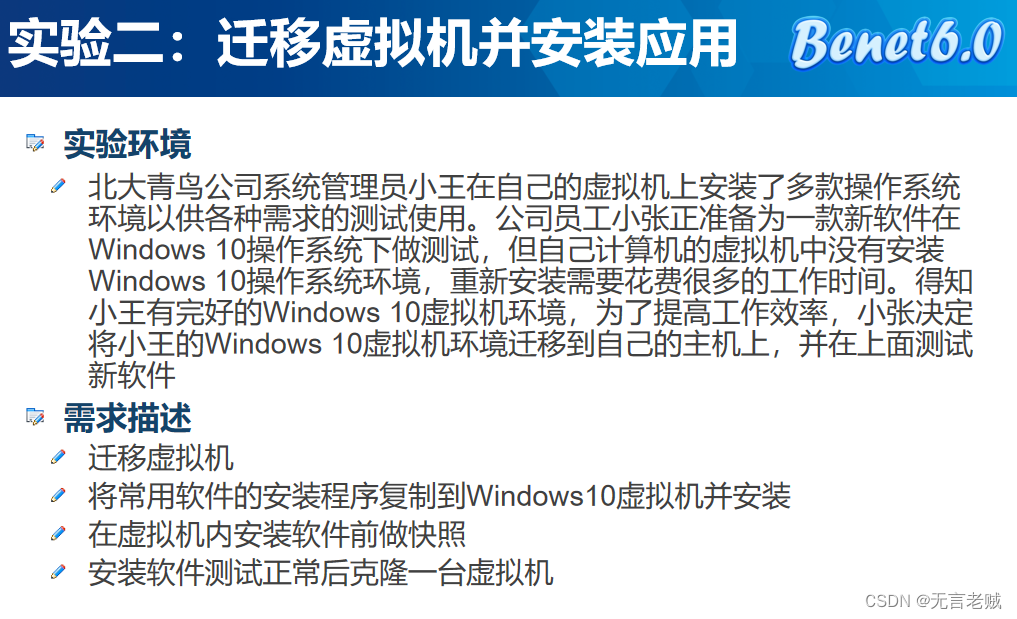
1.关闭虚拟机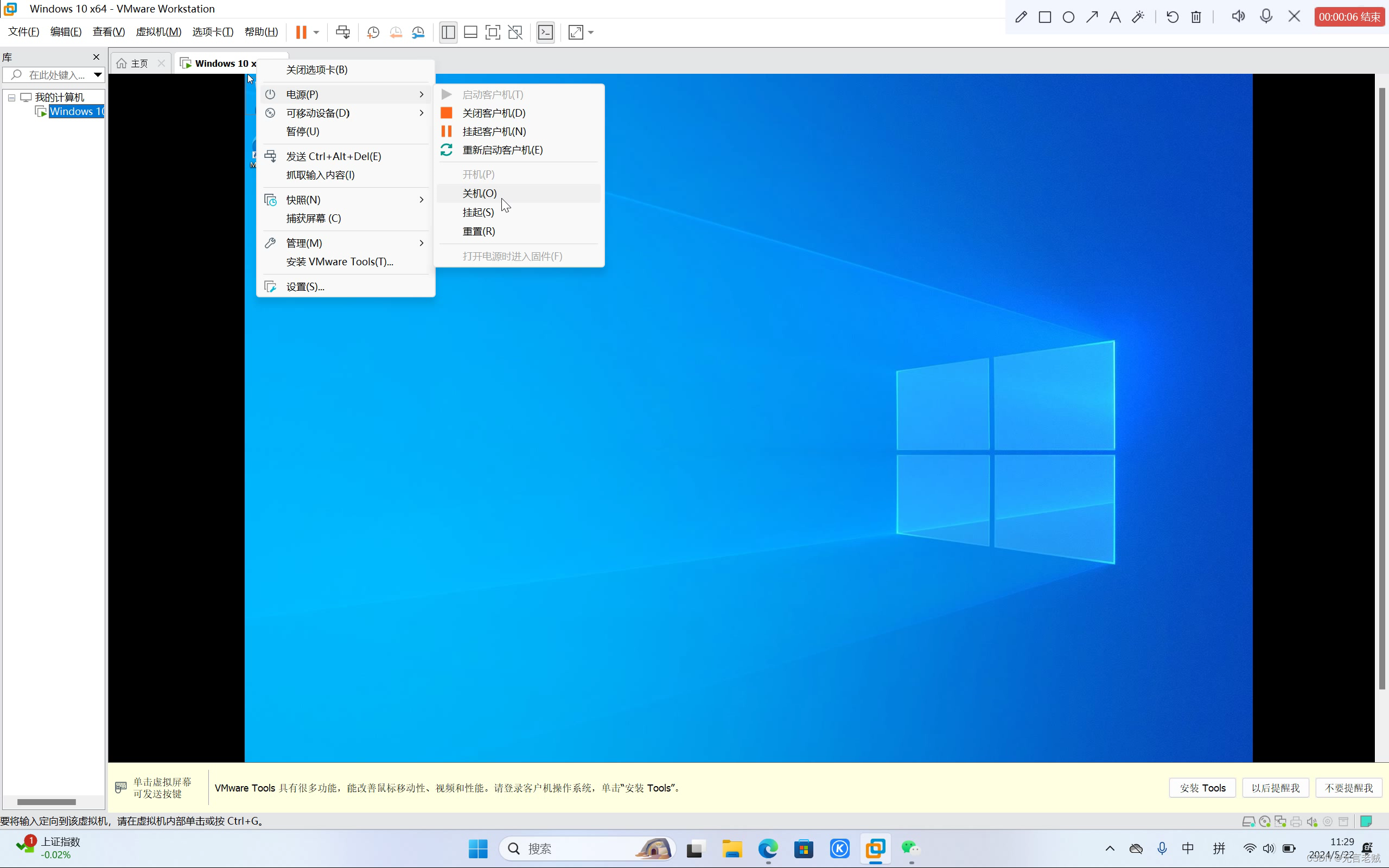
2.查看文件地址
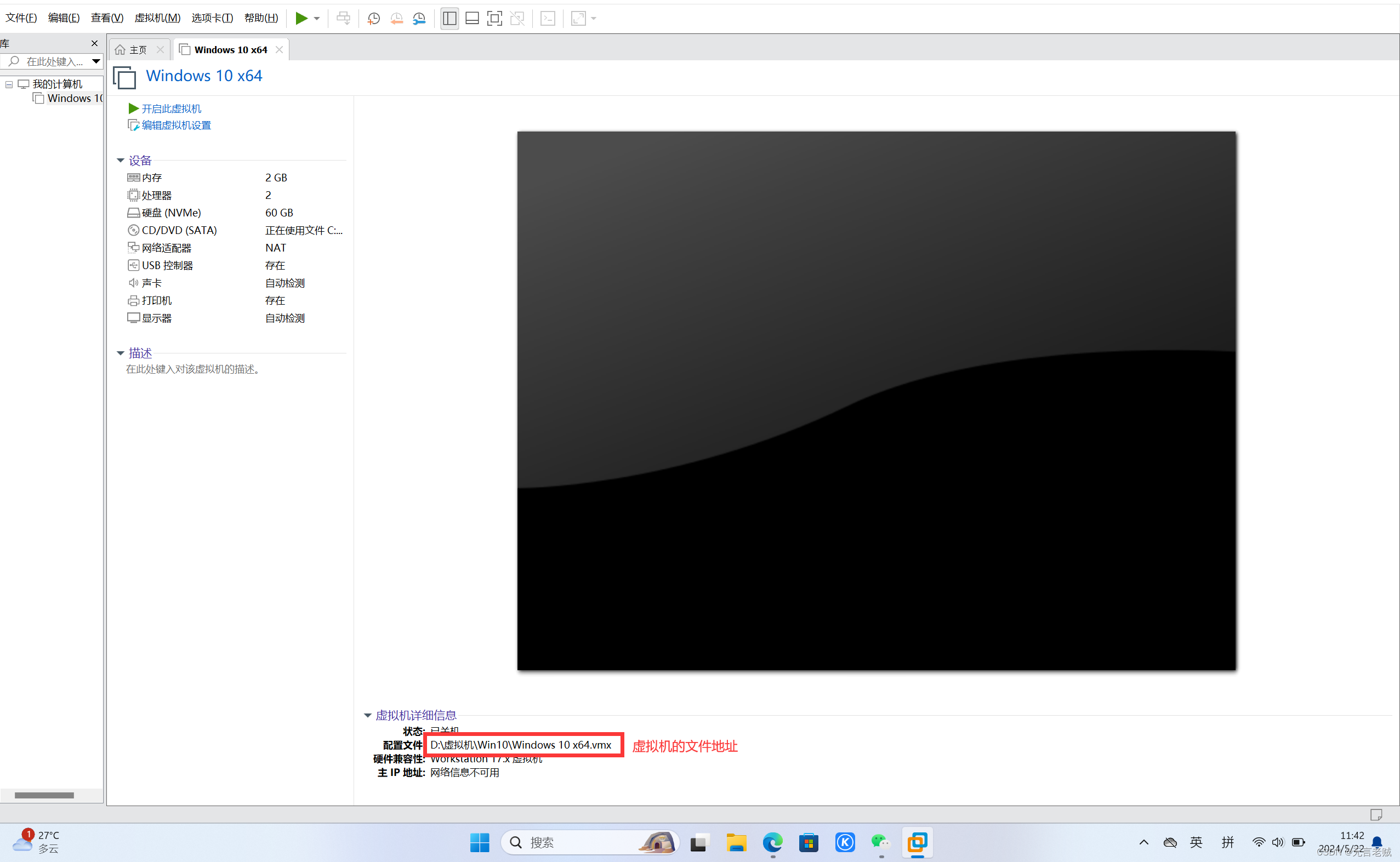
3.复制虚拟机文件
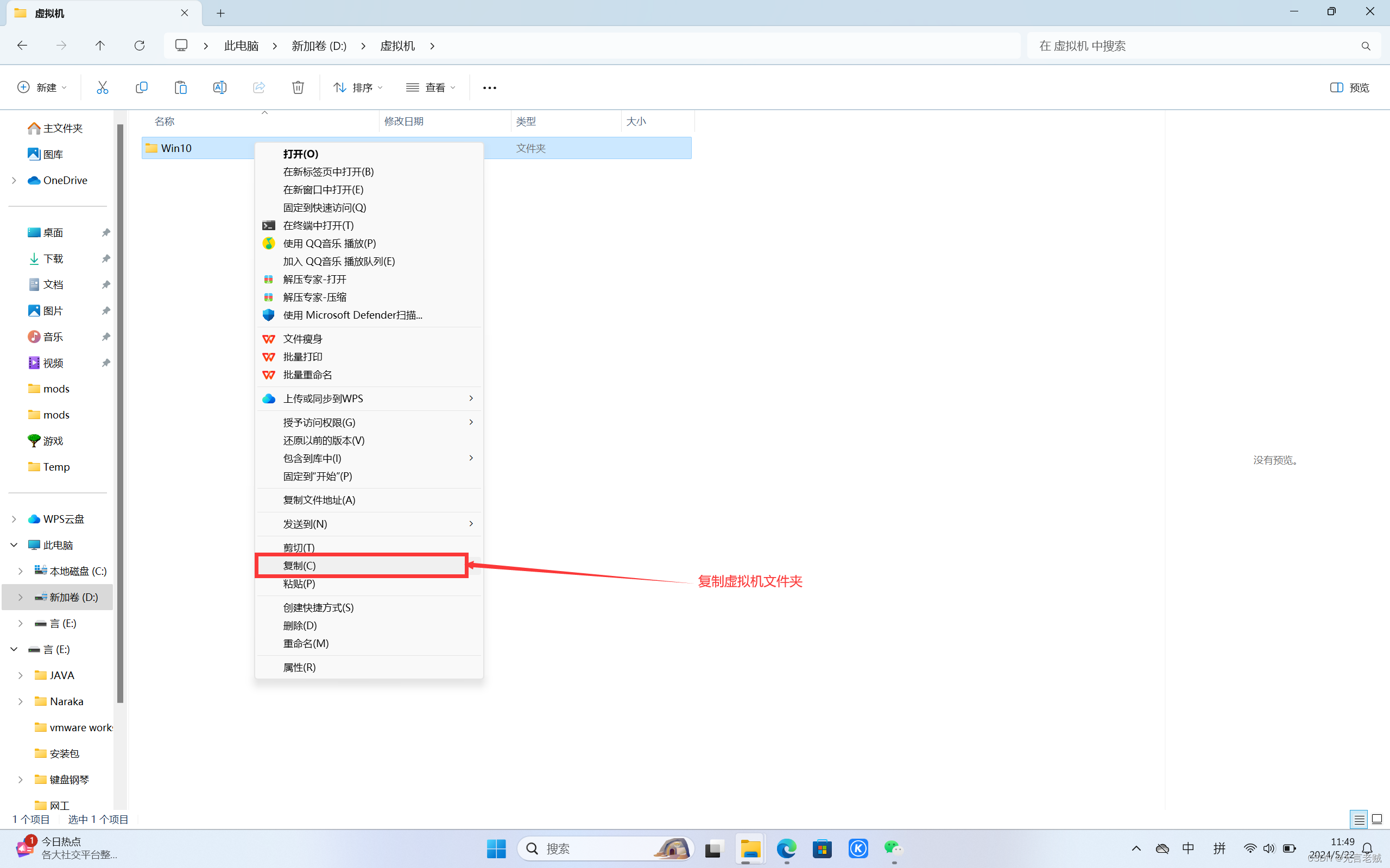
4.将复制的虚拟机文件夹粘贴到目标电脑的桌面或者文件夹
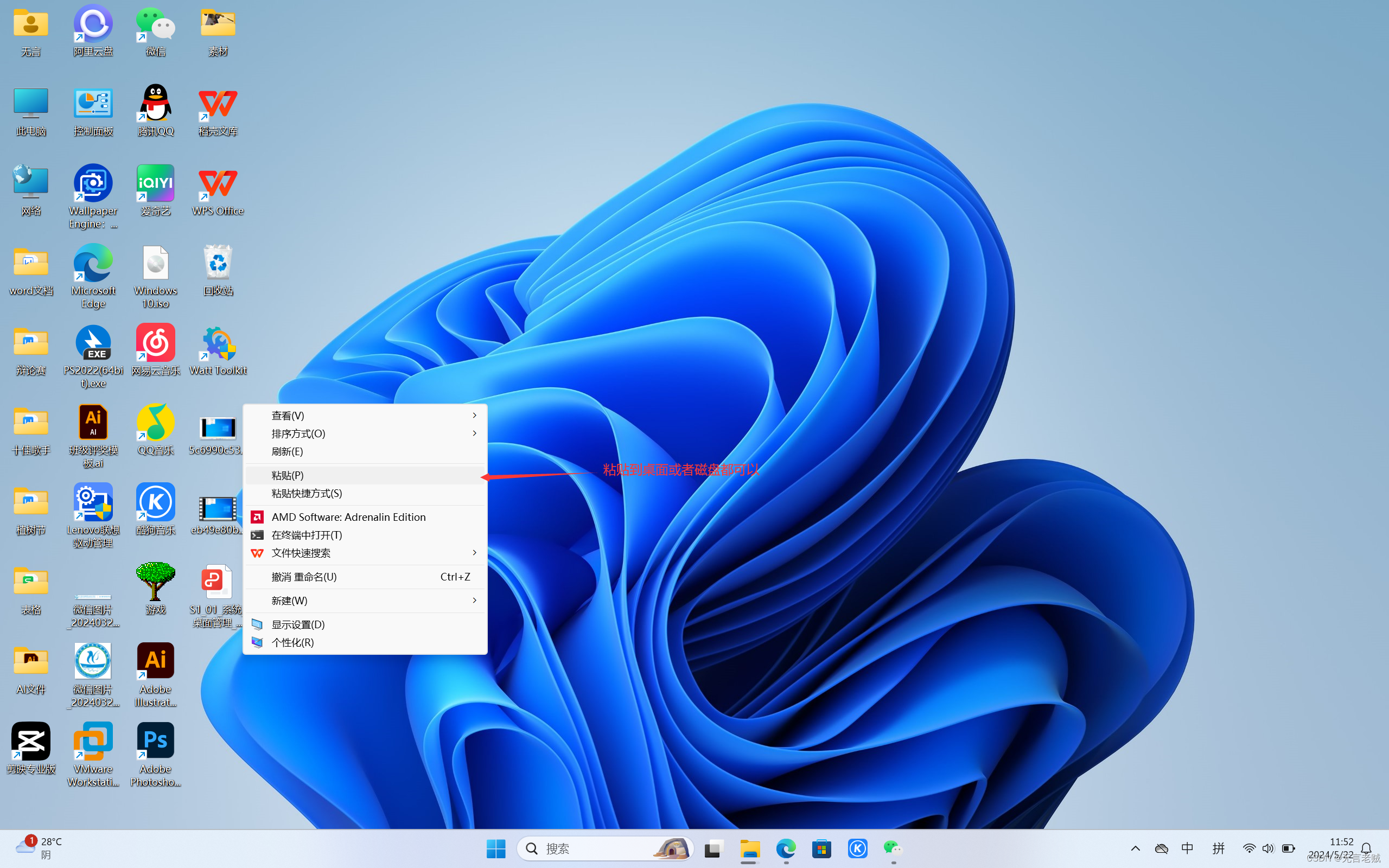
5.打开VMware Workstation 在主页选择打开虚拟机
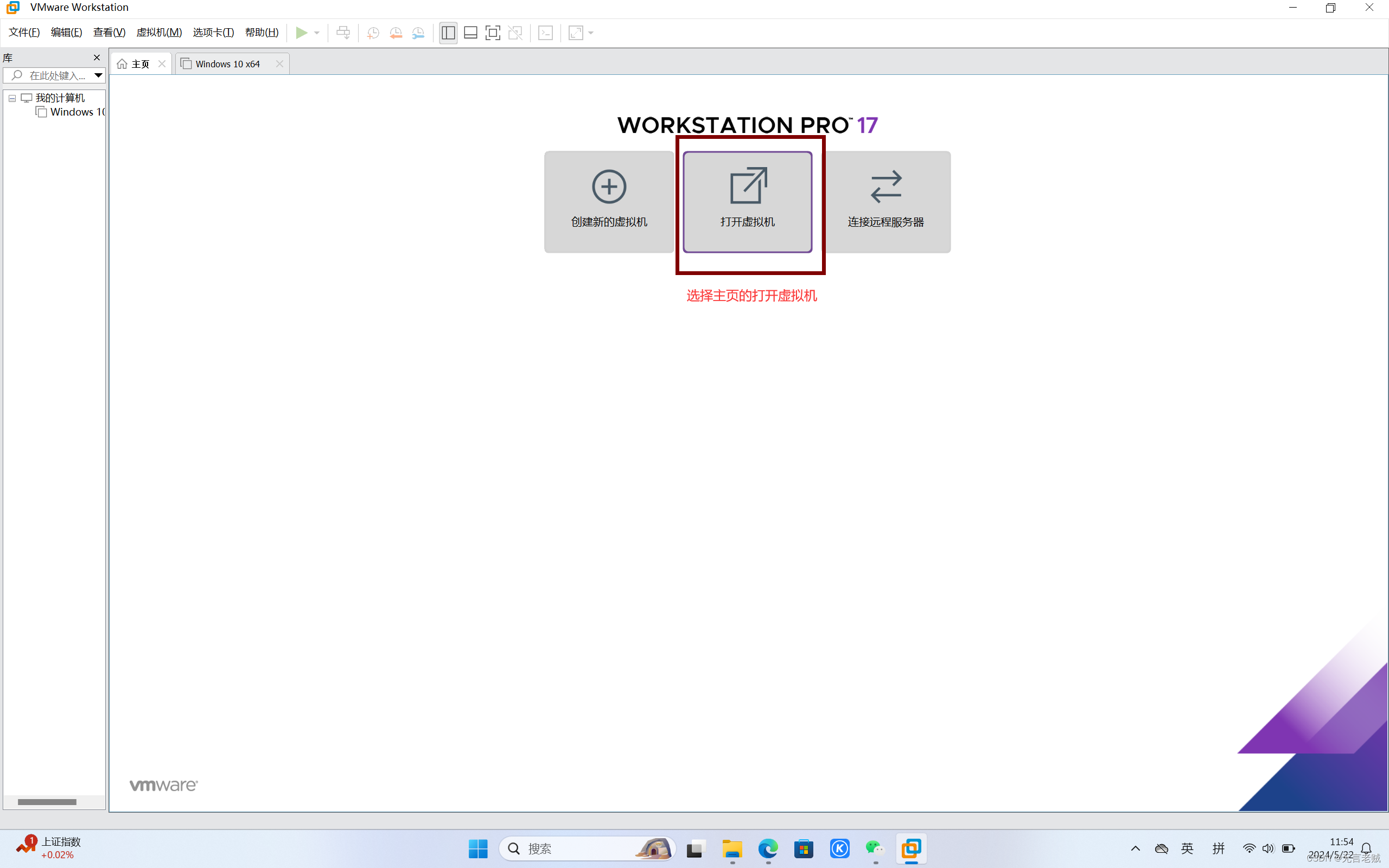
6.按照你粘贴的路径找到文件夹并选择

7.选中并打开
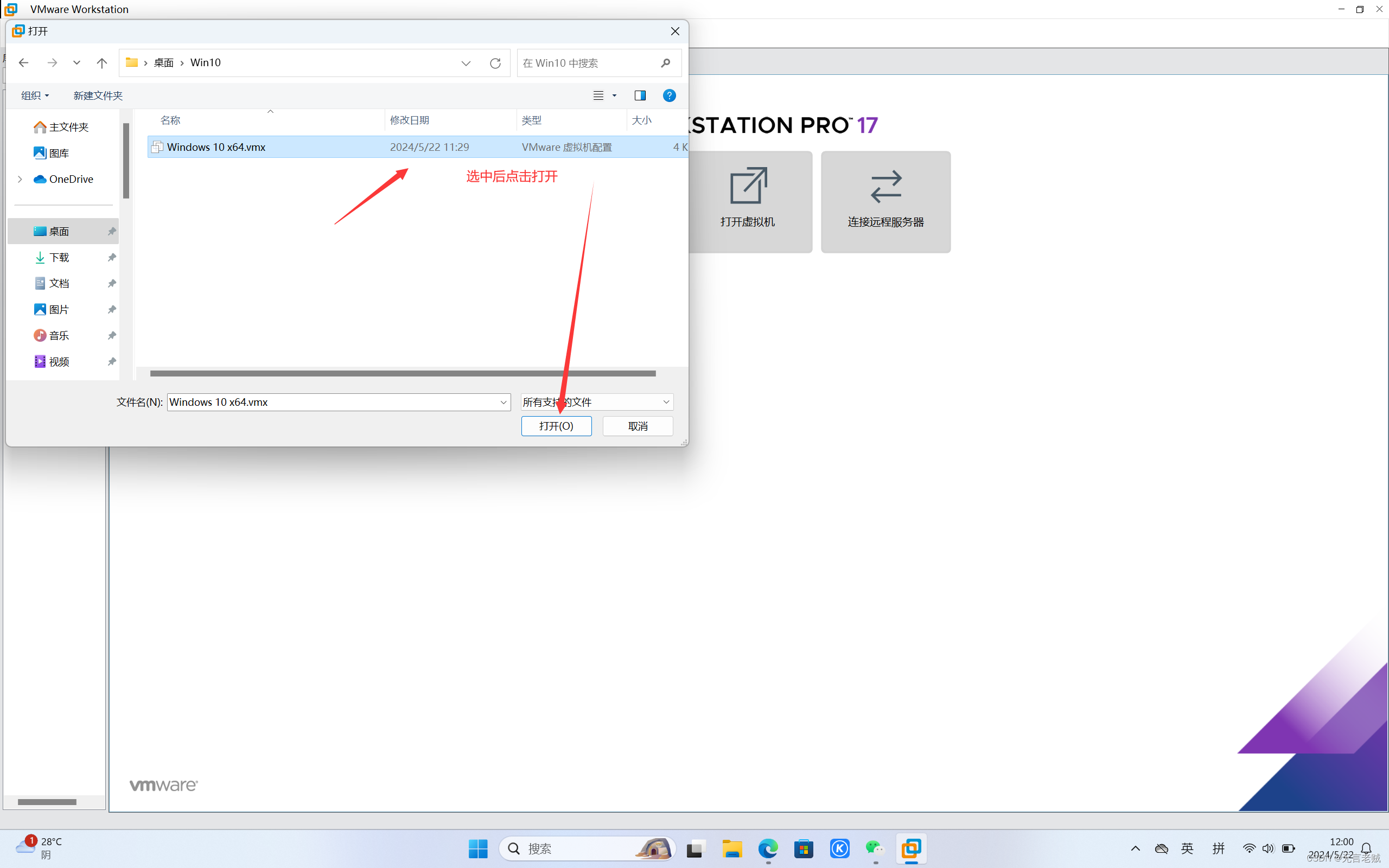
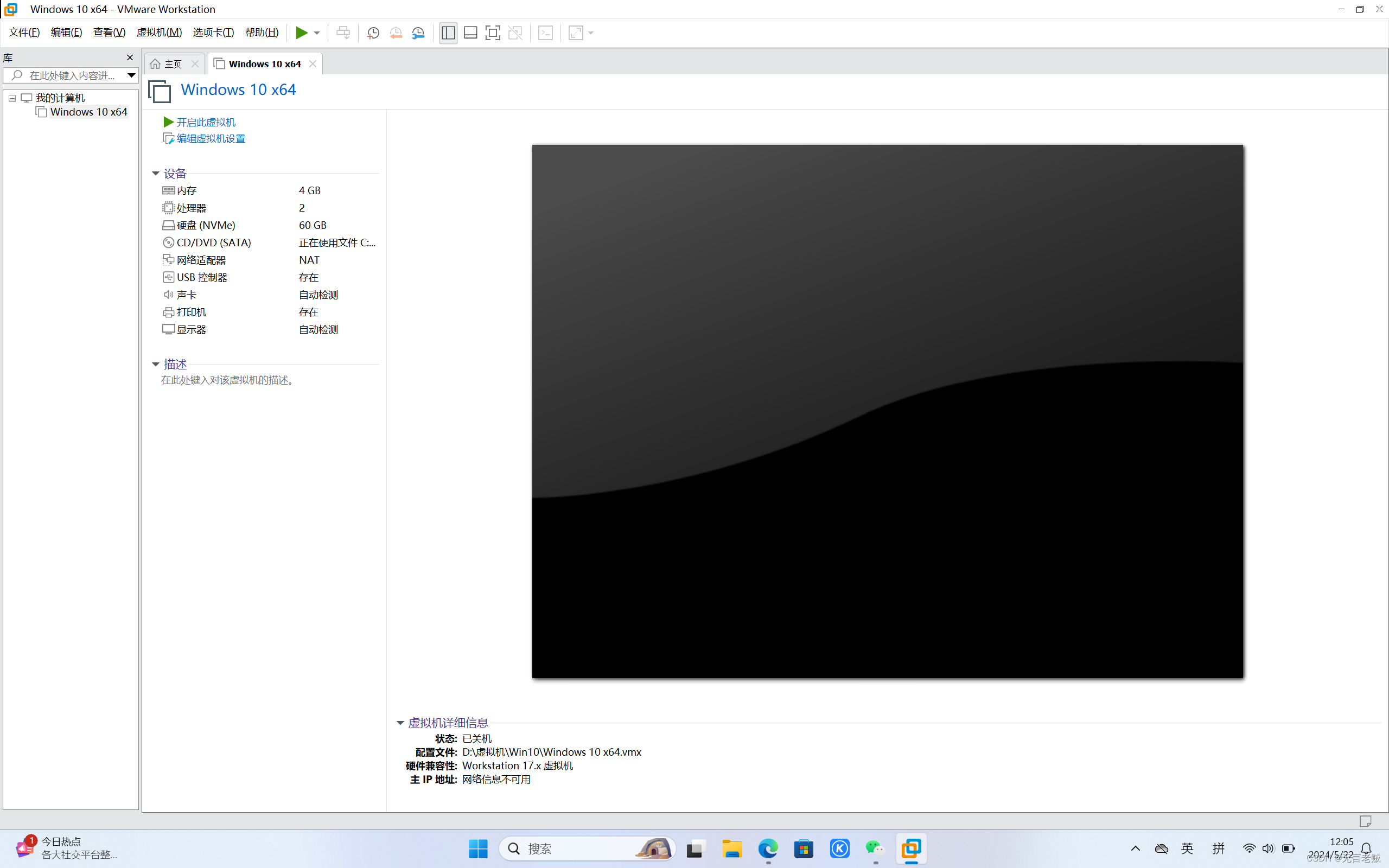
这样虚拟机的迁移就完成了,接下来我们试着在虚拟机内安装一个软件
1.打开虚拟机并安装VMware Toolk(安装VMware Toolk 可以更方便的将宿主中的文件传给客机)
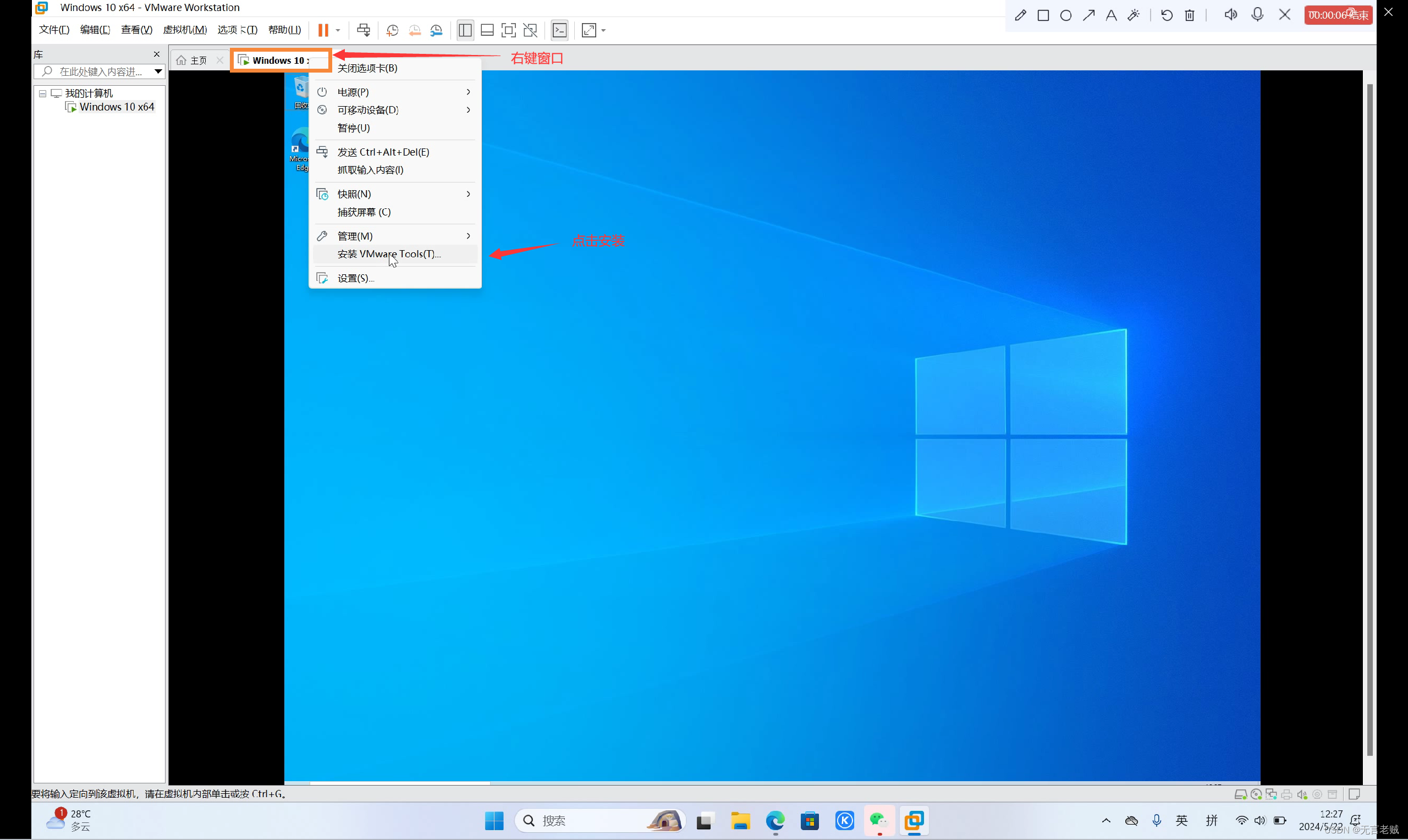
2.下载完成后打开文件管理找到此电脑右键DVD驱动器点击安装
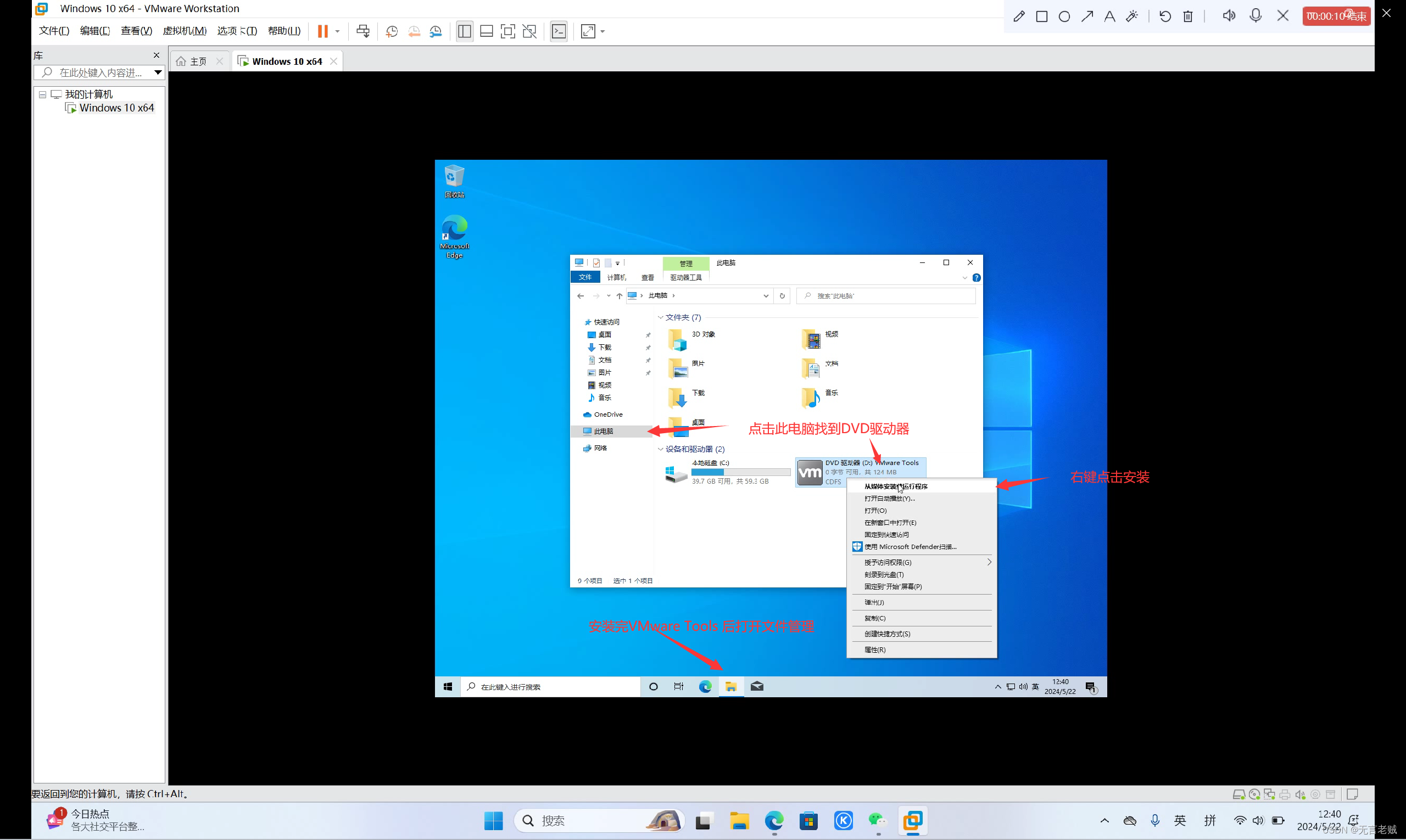
3.进入此界面后跟着安装流程走
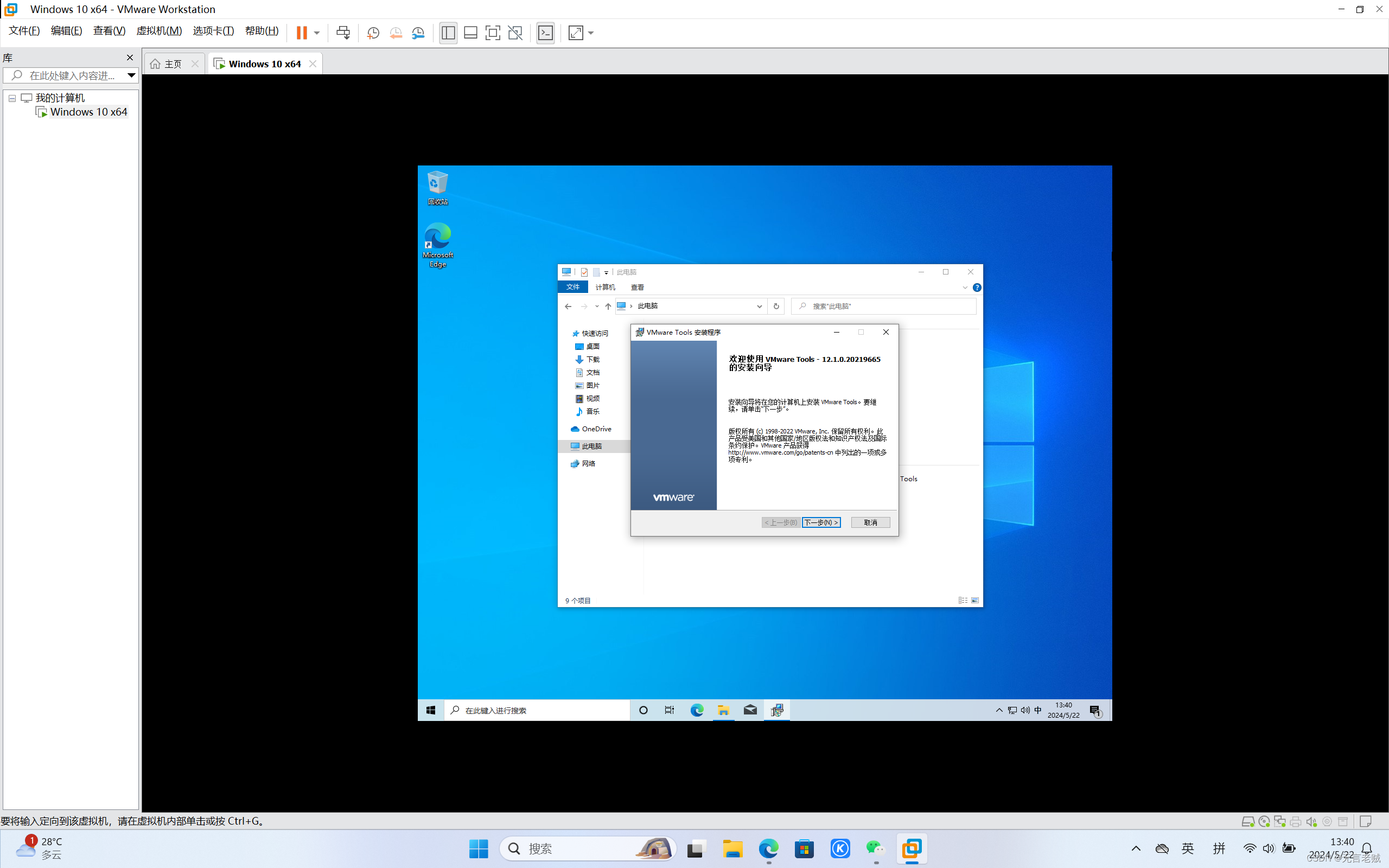
4.安装完成后就可以直接将宿主的文件拖入虚拟机了
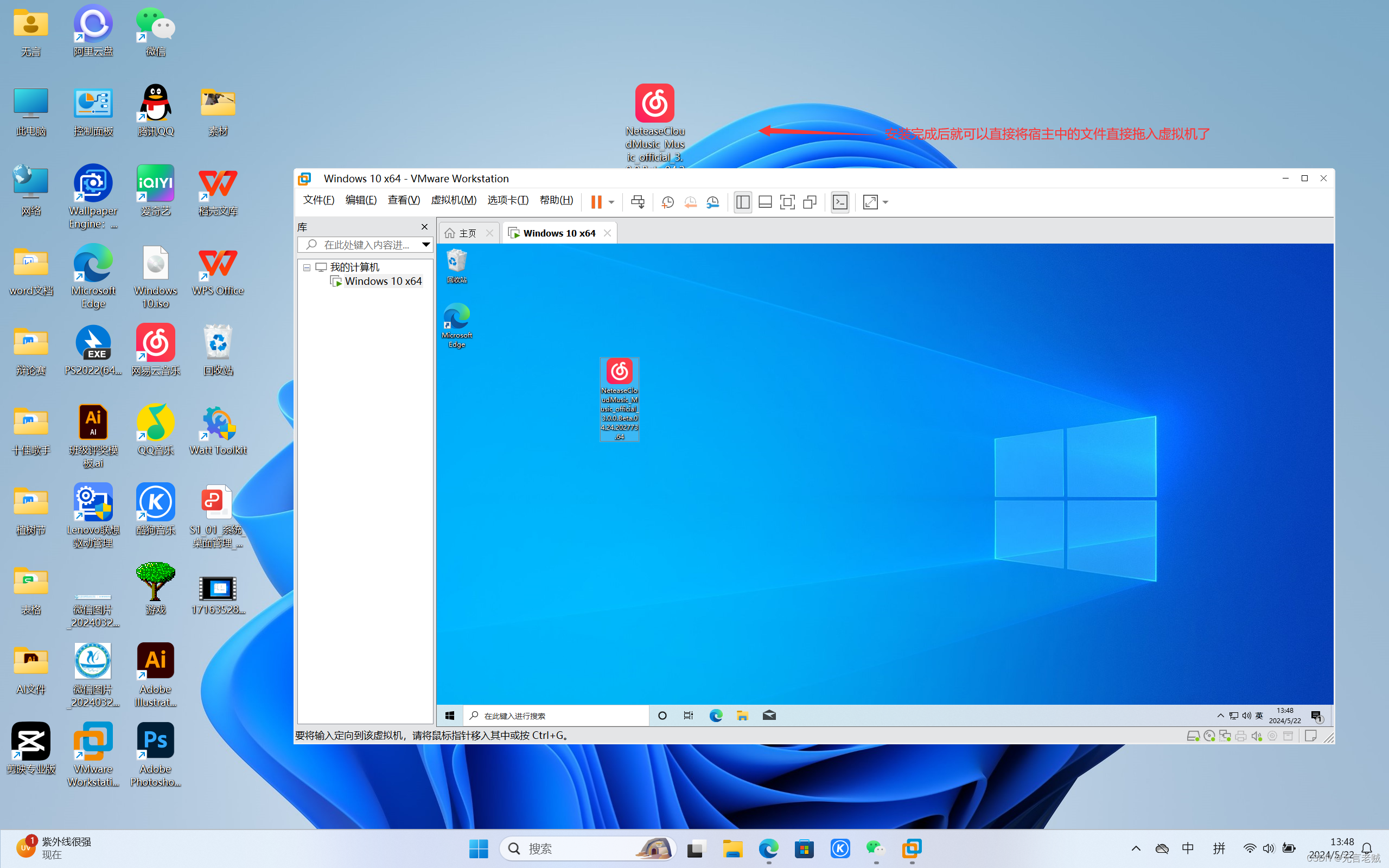
(1)快照:快照会保存虚拟机当前的状态,当有了快照以后点击恢复到快照就会将虚拟机复原到上一次快照的状态
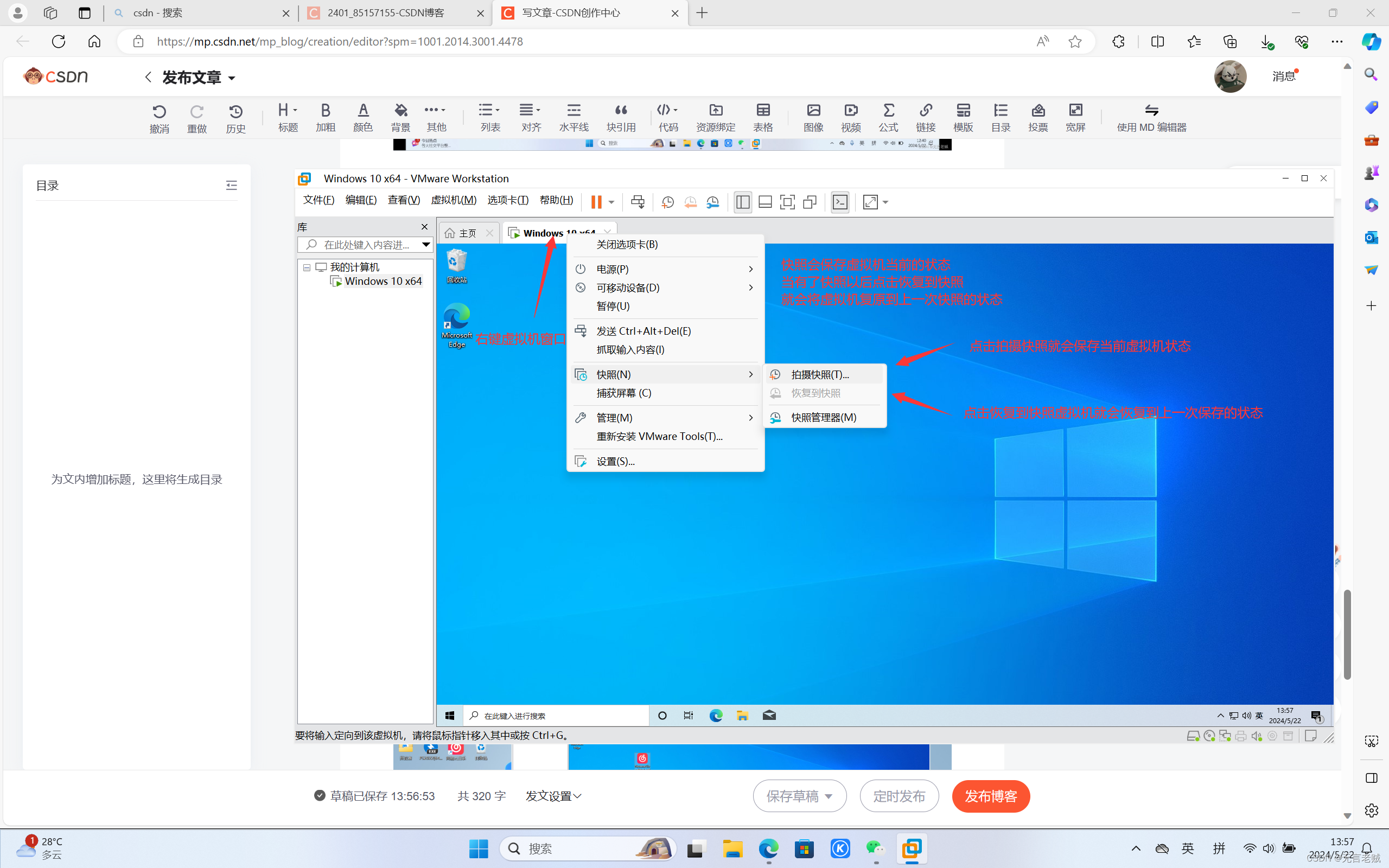
5.双击安装
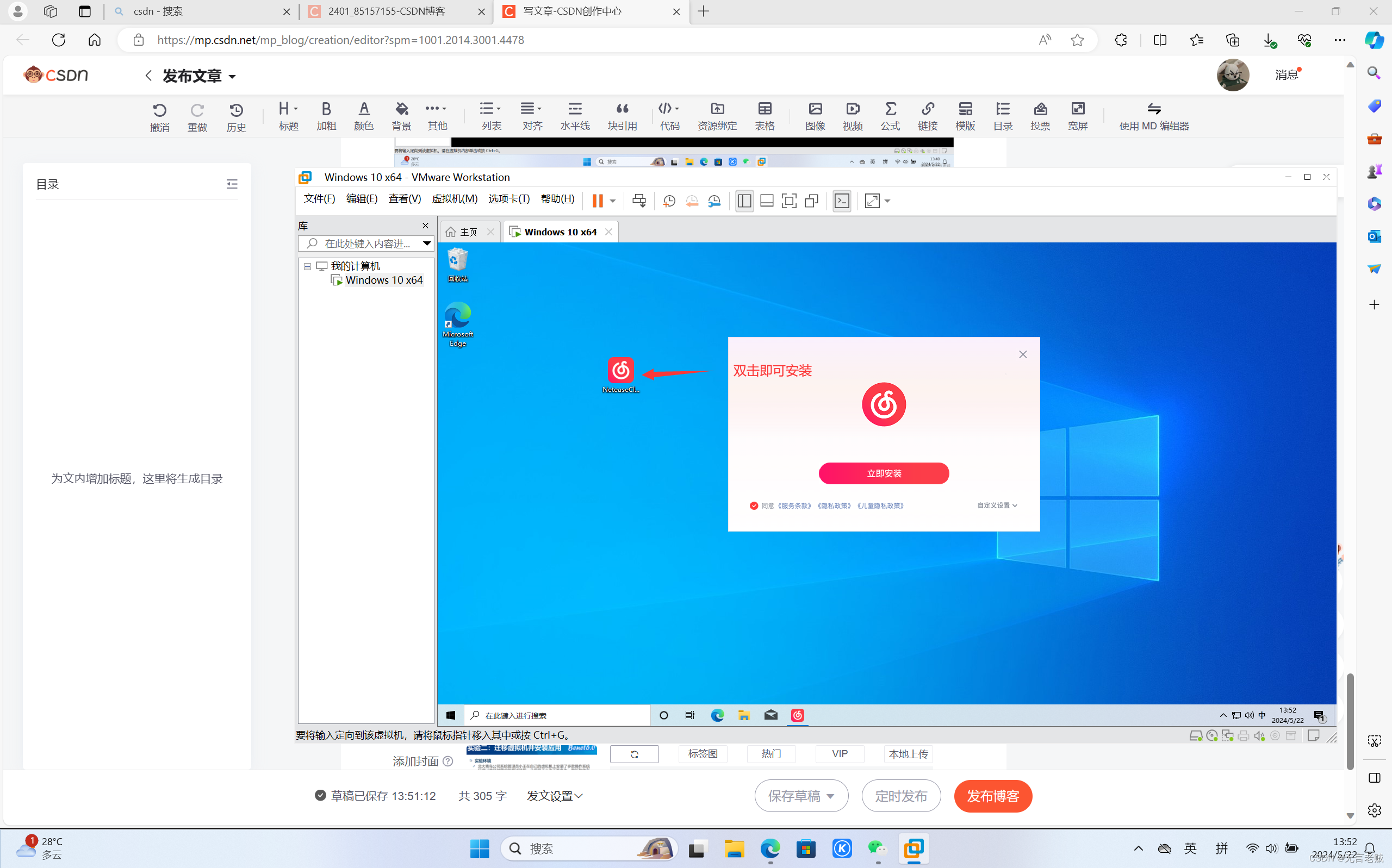
6.安装完完成后可以试一下快照
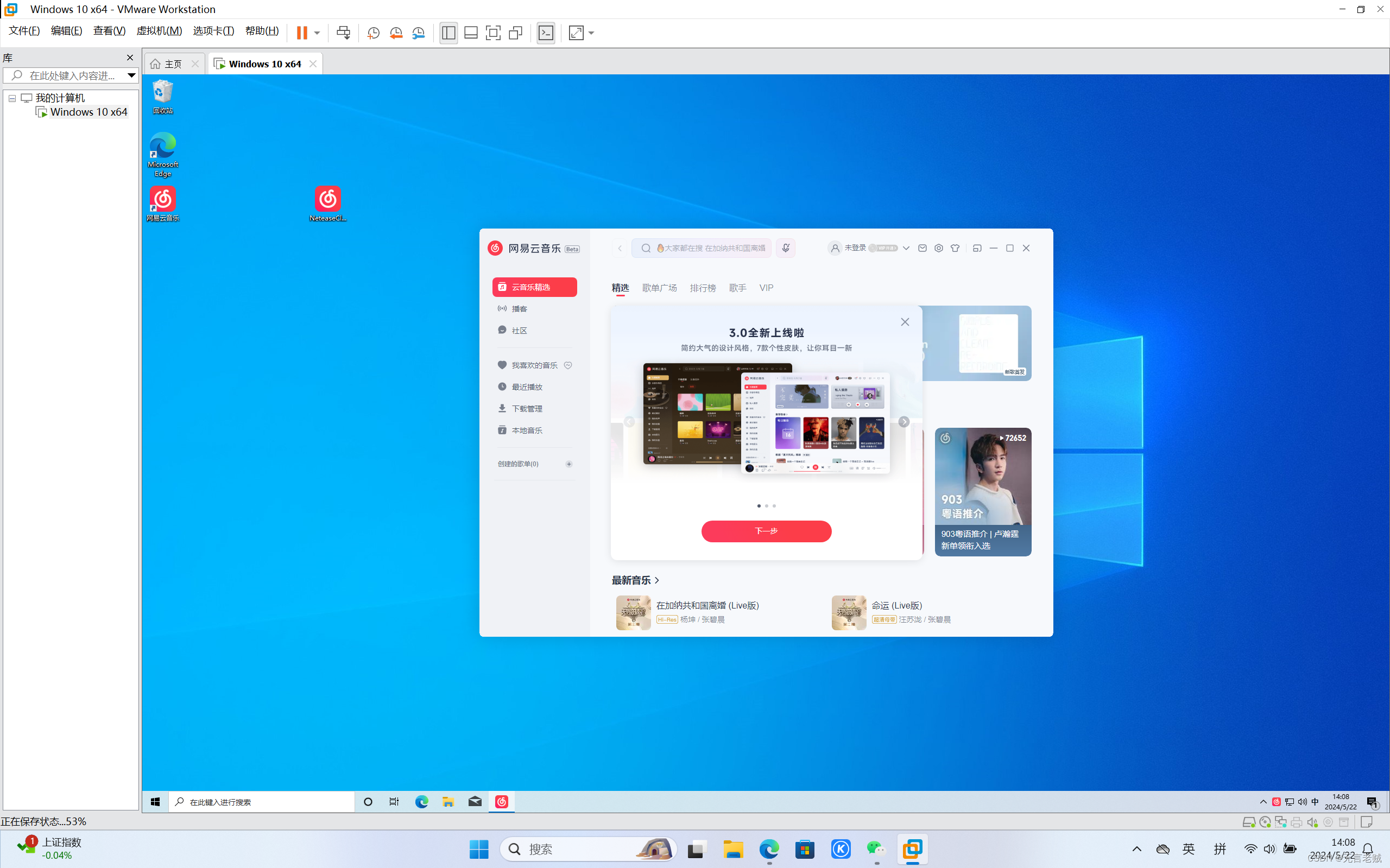
(2)恢复到快照:点击后可以恢复到最近一次保存的快照,也可以保存多个快照,恢复时可以选择恢复到哪一个快照
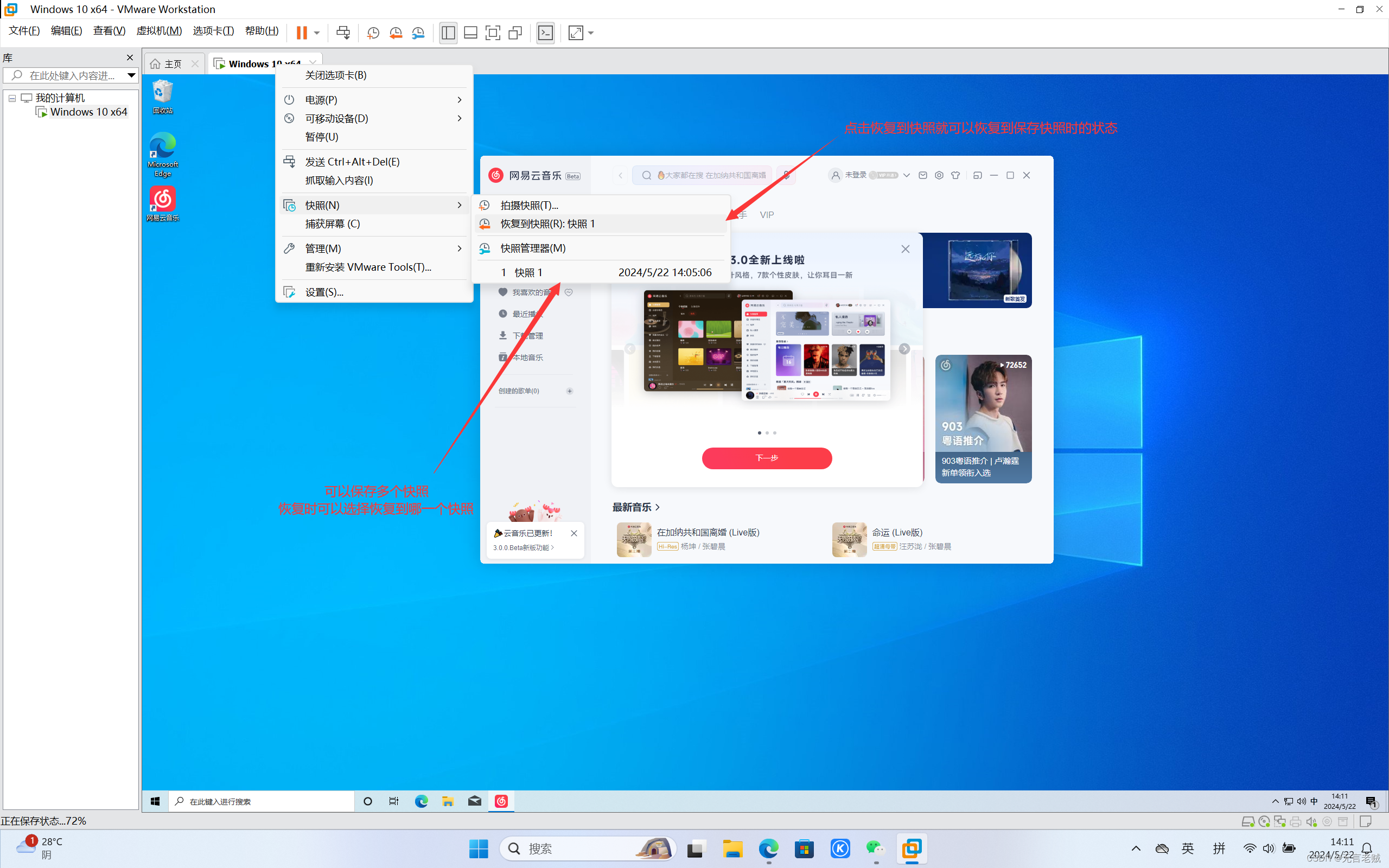
(3)点击确定后便会恢复到保存的快照
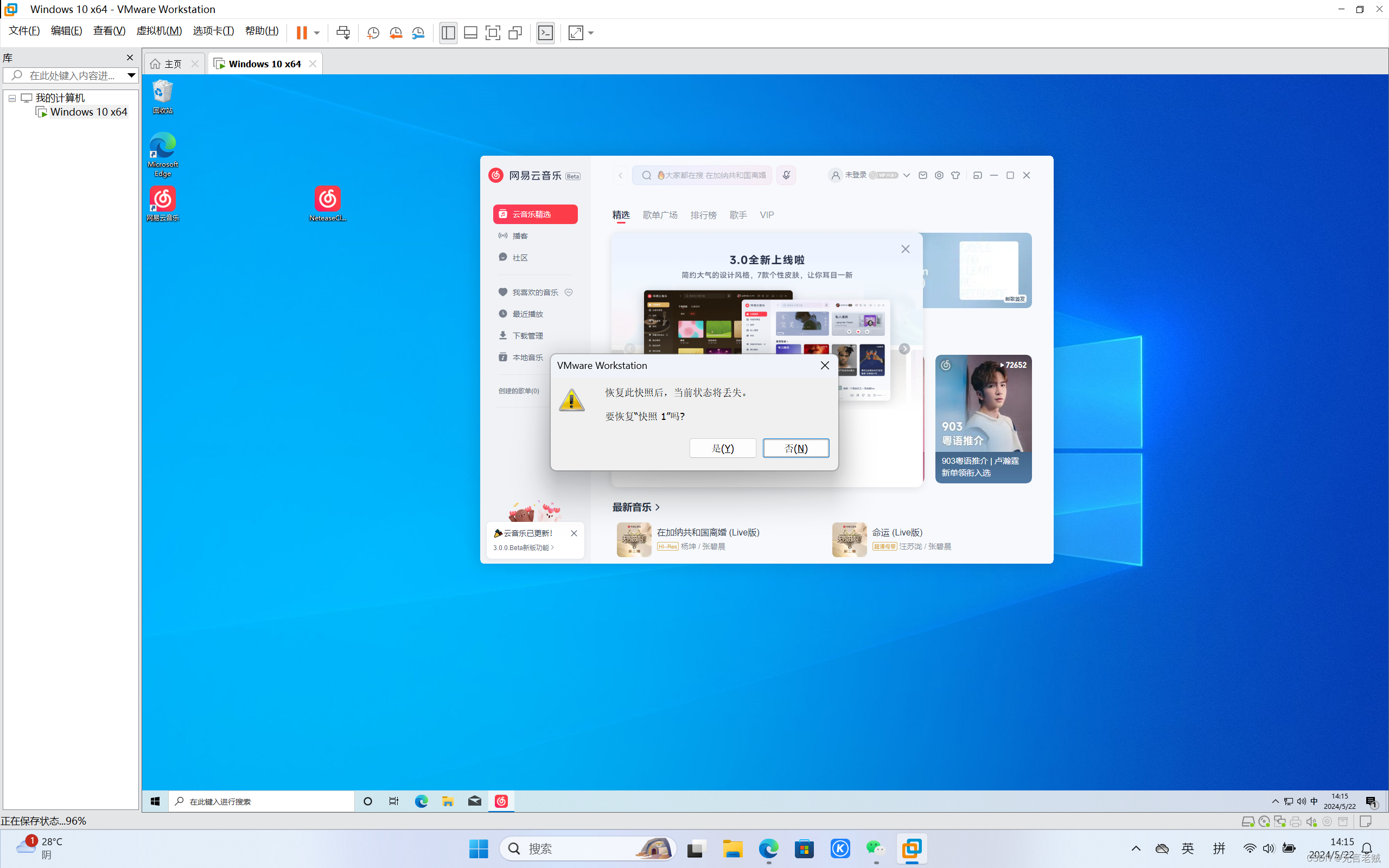
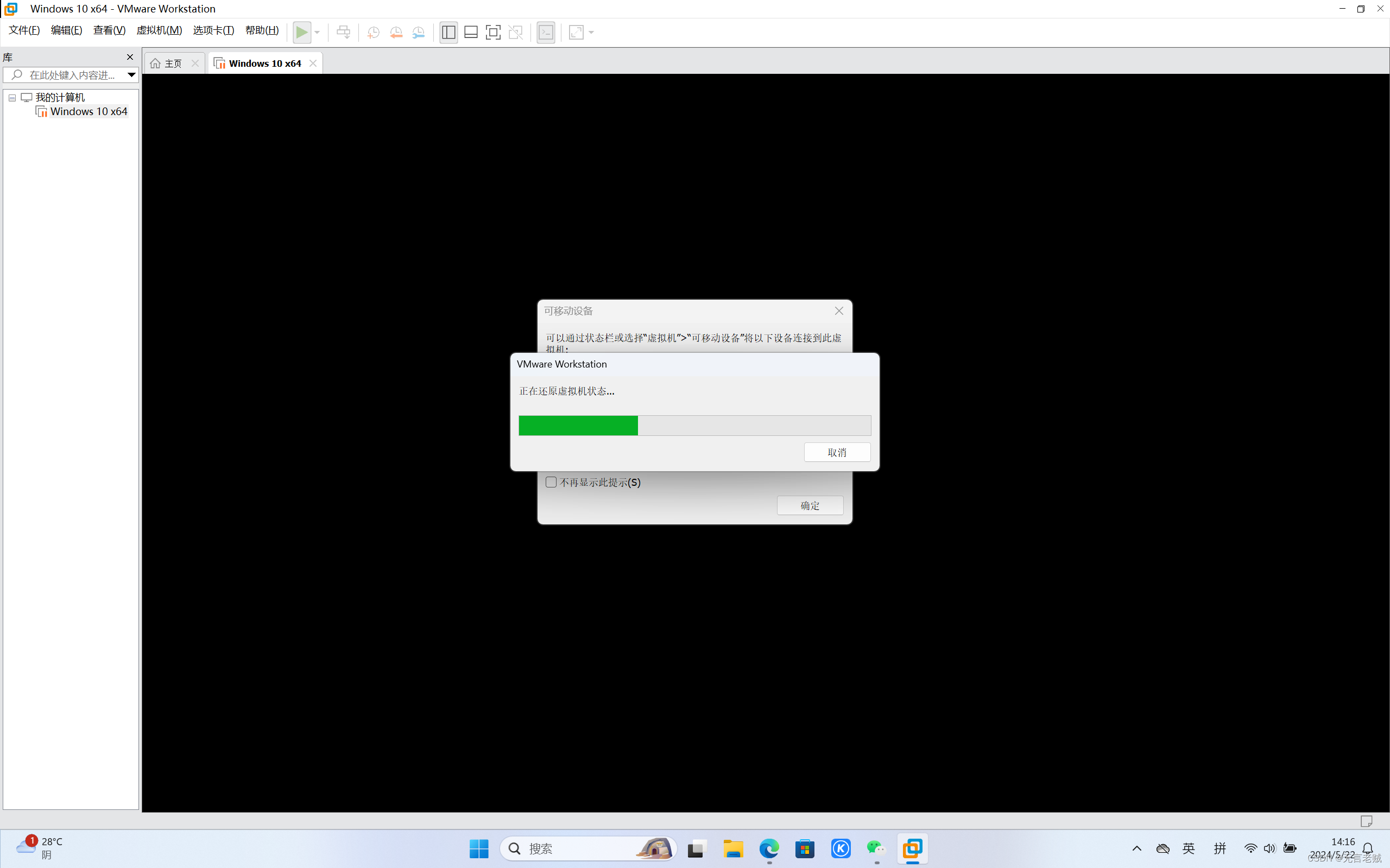
关于虚拟机如何迁移和如何安装VMware Toolk以及作用,还有快照该如何使用到这里就已经介绍完了,谢谢大家谢谢老师(跑路)
今天的作业就到此为止吧,明天依旧是一堆作业(心碎ing...)





















 1599
1599











 被折叠的 条评论
为什么被折叠?
被折叠的 条评论
为什么被折叠?








